Error 0xc0000001 al iniciar Windows causas y opciones para eliminar una falla

- 3942
- 1006
- Arturo Jimínez
A veces, después de encender la computadora, en lugar de una pantalla estándar, se muestra un mensaje sobre la imposibilidad de descargar el sistema que indica el error 0xc0000001 al iniciar Windows. La situación es de naturaleza crítica, porque no puedes usar la PC. Considere las razones que pueden provocar tal mal funcionamiento, así como métodos para eliminar un mal funcionamiento.

Las causas de un problema
Antes de proceder a eliminar el mal funcionamiento, es importante comprender cuál es su esencia que será posible trabajar después de la restauración del sistema. Error 0xc0000001 se refiere a fallas bastante difíciles, ya que es bastante difícil identificar la causa raíz del mal funcionamiento. Este error ocurre sin la presencia de razones obvias para esto, con el funcionamiento habitual de la computadora y la finalización correcta del trabajo.
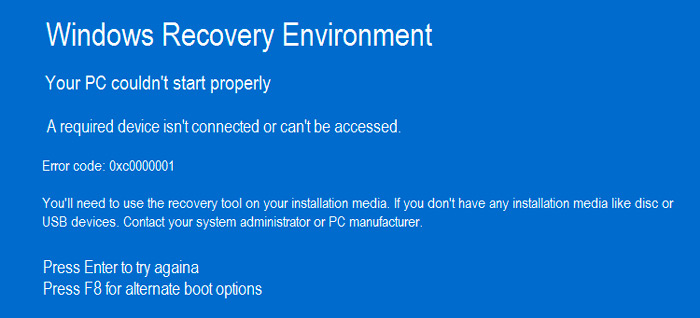
Puede haber varias razones, y casi todas son de naturaleza sistémica:
- Daño a los datos contenidos en el archivo del administrador de cuentas de seguridad, que incluye materiales de información de la cuenta de usuario.
- Problema sistémico en el archivo WinLoad.EFI, cuyo rendimiento hace posible lanzar PC.
- Modernización de fallas anteriores de la computadora: reemplazar piezas o instalar componentes adicionales.
- Problemas con las PC de RAM, que, debido al aumento gradual de la falta de funcionamiento, dieron como resultado un error.
Métodos para eliminar la falla
Un error con el código 0xc0000001 no implica una solución única, porque el artículo propone diferentes formas de eliminar el problema, de simple a complejo.
Diagnóstico de RAM
Uno de los factores comunes capaces de provocar la apariencia de una falla 0xc0000001 es el mal funcionamiento de la RAM. Para excluir este escenario, será necesario realizar una inspección visual de los planos de RAM para la integridad de los contactos y la conexión correcta de RAM en los conectores correspondientes. Si tiene más de una barra de memoria, retírelos uno a la vez e intente encender la computadora. A veces funciona y le permite identificar una memoria defectuosa o su conector.
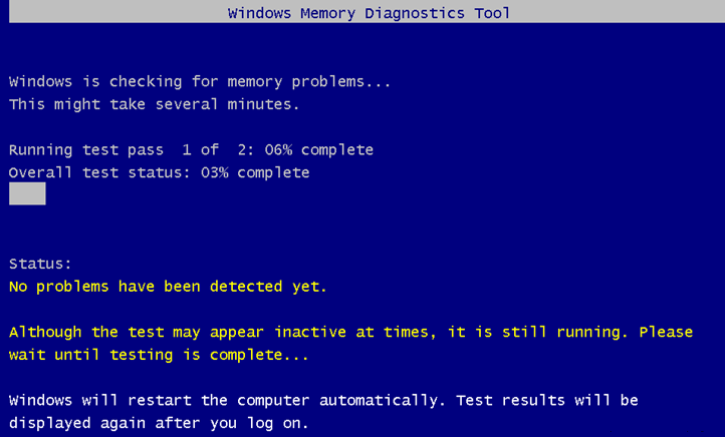
Para identificar problemas de memoria, se recomienda utilizar el programa de diagnóstico MemTest86+ o Memory, que se puede descargar en el sitio web oficial de Microsoft. Uno de los programas debe instalarse en la unidad y diagnosticar la memoria instalando una unidad flash en el BIOS. Lea más en detalle en el artículo sobre cómo verificar la RAM de la computadora. Si todo es normal con la memoria de la PC, entonces es necesario proceder a la siguiente etapa.
Reescritura de archivos SAM
"Manager de cuentas" o SAM es un archivo responsable de la seguridad de la carga del sistema, y a veces sus errores de software pueden causar un mal funcionamiento. No hay opciones para la verificación teórica del mal funcionamiento, por lo tanto, para eliminar el código de error 0xc0000001, deberá reescribir este archivo. Para llevar a cabo esta operación, se requiere un disco de instalación de Windows 10, 8 o 7, dependiendo de su versión del sistema operativo.
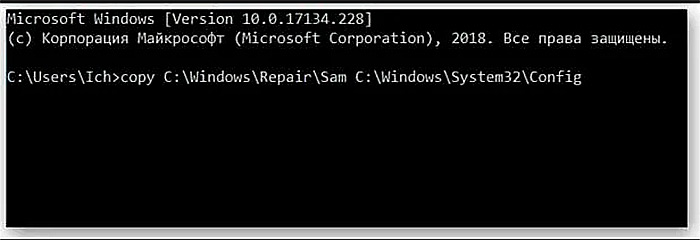
La siguiente etapa de trabajo: Carga desde una unidad de disco o flash, con la elección de un comando al instalar un sistema operativo: "restauración del sistema" y una transición posterior al punto de "línea de comandos", donde necesita registrar manualmente el Comando "Copiar c:/windows/reparar/sam c:/windows/system32/config". La solicitud para reemplazar el archivo, deberá confirmar el comando del símbolo Y: el sistema acumula el archivo "correcto", después de lo cual queda por reiniciar la computadora y tal vez el sistema comenzará sin problemas.
Activación de verificar la integridad de los archivos del sistema operativo
Si las opciones anteriores no ayudaron a eliminar el error 0xc00001 en Windows 10 o la versión anterior del sistema operativo, entonces debe verificar los archivos del sistema para integridad. Para realizar este procedimiento, se requerirá utilizando el disco de instalación, vaya a la recuperación de un sistema donde la opción anterior es similar a la "línea de comandos" y registre el comando SFC/Scannow y confirme Ingrese usando la tecla Ingreso.

El equipo lanzará el proceso de escaneo de archivos del sistema con eliminación paralela de los errores detectados. Queda por esperar el final del escaneo y cargándolo. Si el mal funcionamiento fue provocado por defectos en los archivos del sistema, entonces se eliminará el problema, la PC se cargará en modo normal.
Comprobando el disco
El código de error 0xc000000001 se puede mostrar no solo debido al daño a los archivos del sistema, sino también por el disco en el que está instalado Windows. Es posible excluir esta razón para el mal funcionamiento de manera similar al método anterior ingresando la línea de comando chkdsk c: f/r/x en la línea de comando en la línea de comando. El equipo servirá como lanzamiento del proceso de escaneo de disco para la presencia de sectores rotos en su estructura y la posible eliminación de ellos. Habiendo esperado la finalización de la utilidad, queda por verificar el resultado de la operación realizada.
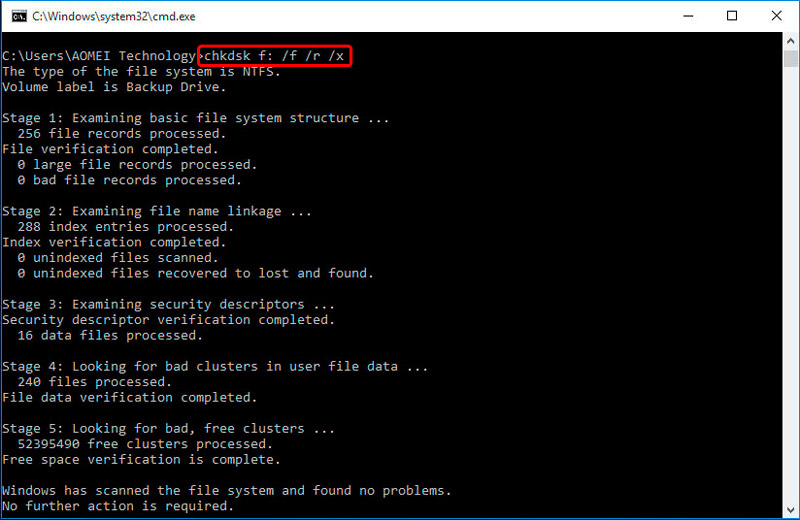
Por cierto, este equipo a menudo ayuda a restaurar la descarga cuando hay mal funcionamiento en un disco duro debido a una tormenta eléctrica, un cierre inesperado de la electricidad y otras razones similares. Esto ayuda a restaurar los sectores de carga y la tabla de archivos, gracias a esto, la computadora puede funcionar normalmente.
Actualizar los parámetros de carga
Error 0xc0000001 al cargar ventanas, a menudo una consecuencia de la configuración incorrecta de los parámetros de carga del sistema operativo, que, en una computadora portátil o computadora, puede eliminarse restaurando el sistema a través de la recuperación de Windows. Para la implementación correcta de la operación, se deben realizar las siguientes manipulaciones:
- A través de la posición "Restauración del sistema", vaya a Windows RE.
- En la ventana que se abre, seleccione "Búsqueda y eliminación de no rastreaciones".
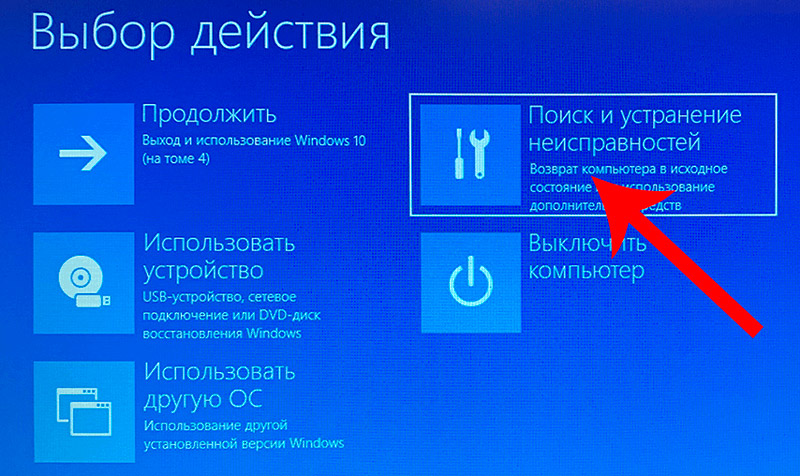
- Vaya a la categoría de configuración "Parámetros adicionales".
- Elija la posición de "Parámetros de carga", donde es importante verificar la correspondencia del sistema operativo cargado de forma predeterminada, el sistema operativo que se opera en la computadora: por ejemplo, si la PC se encuentra con Windows 10, entonces este sistema debe seleccionarse en la línea correspondiente de la ventana.
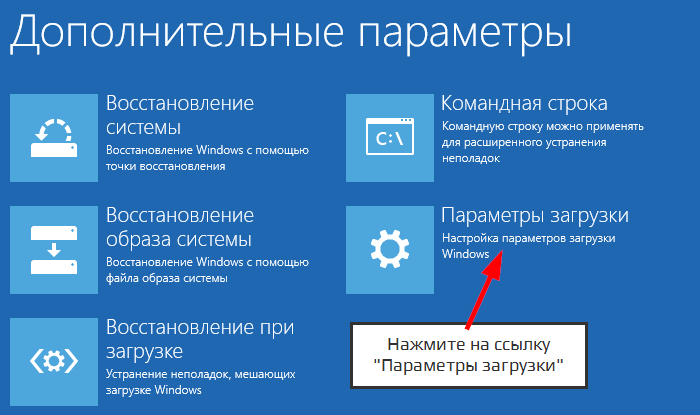
- Confirme las acciones del botón OK en la parte inferior de la ventana, después de lo cual el dispositivo de la computadora debe reiniciar automáticamente.
Módem Wi-Fi como fuente del problema
Windows 10 y otras versiones pueden tener problemas con los módems de Wi-Fi-Fi-Fiented, incluso si el equipo se sincronizó anteriormente con la PC y no creó ningún problema.
A veces, un error 0xc0000001 al iniciar Windows se resuelve mediante retirada elemental del conector de la computadora del módem. Si el problema se elimina después de que se retira el módem, deberá reiniciar la computadora nuevamente, y solo entonces conecte el dispositivo.
Restauración del sistema operativo
Si ninguna de las opciones enumeradas ha ayudado a corregir el mal funcionamiento, entonces es posible eliminar el error 0xc0000001 a través de la restauración automática del sistema. Entonces solo la reinstalación completa del sistema operativo. Para realizar este procedimiento a través del disco de instalación, debe iniciar el proceso de restauración del sistema operativo. La operación se realizará en modo automático, después de lo cual, cuando se reinicie la PC, el error debe desaparecer.
Resumen
El artículo describe métodos para combatir un error de 0xc0000001 que evita el lanzamiento de una computadora o computadora portátil. Con la ejecución secuencial de las manipulaciones descritas, el problema se eliminará.
Una opción efectiva para combatir un error es el formato de la sección del sistema del disco duro y reinstalar ventanas, pero este método se refiere a soluciones radicales del problema, por lo que se deja para casos extremos, a veces no puede prescindir de este procedimiento.
Tenga en cuenta que este error puede asociarse no solo con el software, sino también con el mal funcionamiento del equipo. A veces, el problema se resuelve eliminando el módulo Wi-Fi o el plan de memoria instalado recientemente. Pero este problema también puede aparecer con una tarjeta de video fallida o incluso una fuente de alimentación.
- « Formas de desconectar programas de fondo en Windows
- Corrección del error con el código 0xc0000225 en Windows OS »

